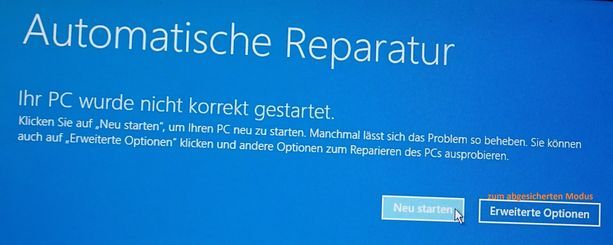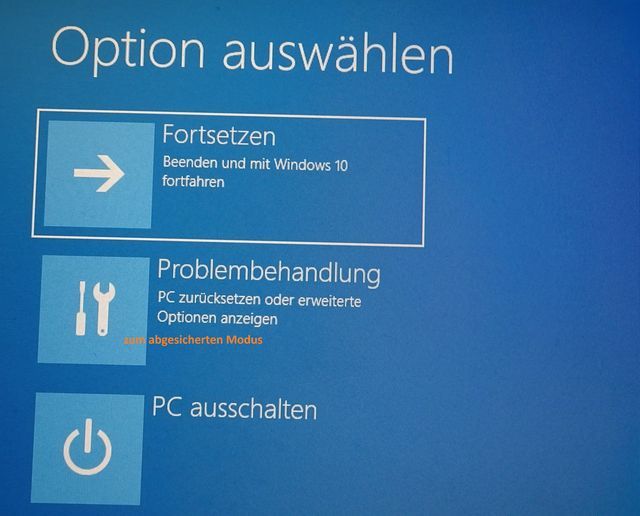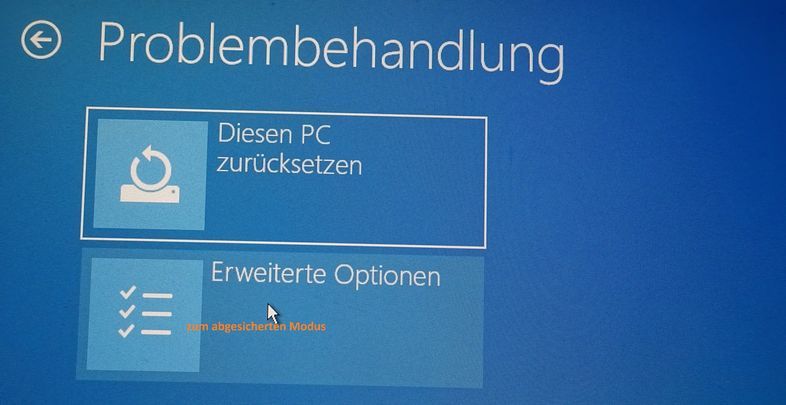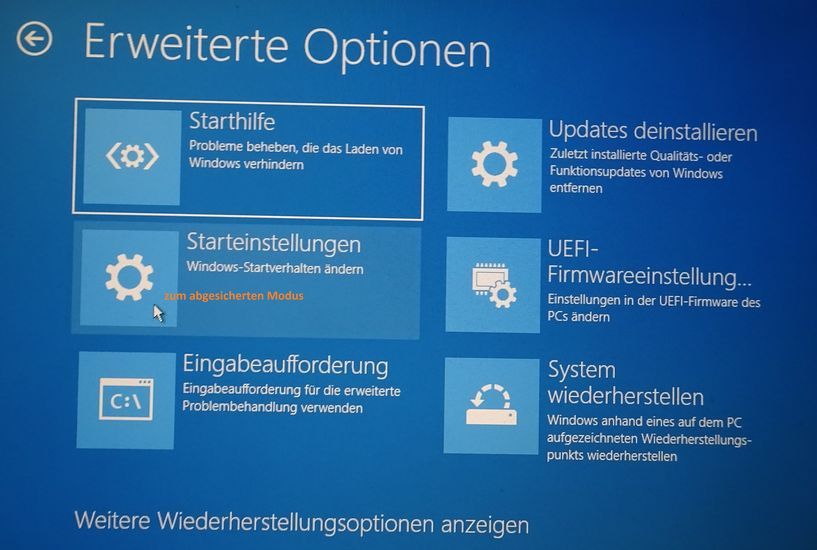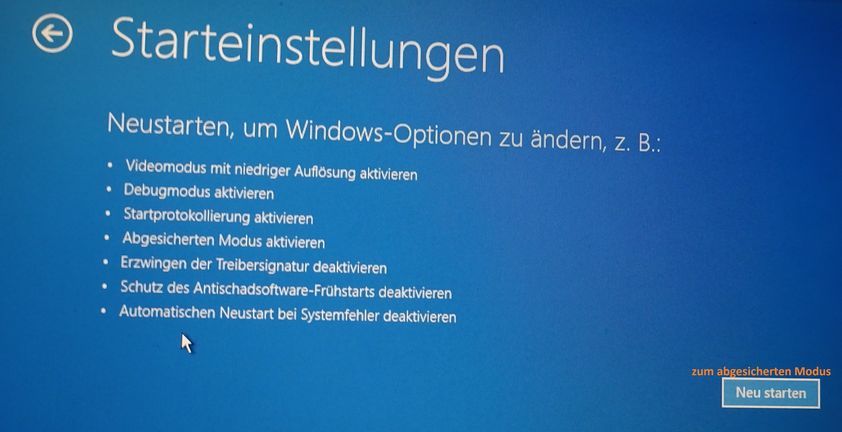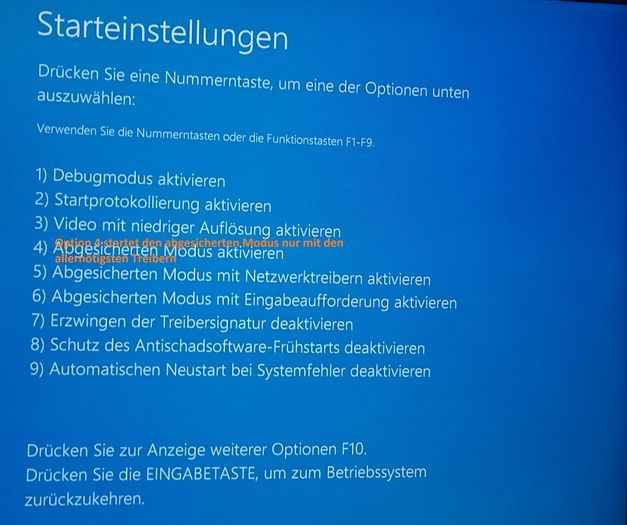- Community
- :
- Deutsch
- :
- Diskussionsforum
- :
- Computer / Netzwerk
- :
- Desktop PC / All-In-One
- :
- Re: Computer startet nicht mehr
- RSS-Feed abonnieren
- Thema als neu kennzeichnen
- Thema als gelesen kennzeichnen
- Thema für aktuellen Benutzer floaten
- Lesezeichen
- Abonnieren
- Stummschalten
- Drucker-Anzeigeseite
Computer startet nicht mehr
- Als neu kennzeichnen
- Lesezeichen
- Abonnieren
- Stummschalten
- RSS-Feed abonnieren
- Kennzeichnen
- Anstößigen Inhalt melden
am 16.10.2021 05:36
am 16.10.2021 05:36
Computer startet nicht mehr
Plötzlich liess sich Medium AKoya P5320 nicht mehr starten. Es erscheint nur das Medion-Logo auf schwarzem Grund und ein rotierender Kugelhaufen. Was kann ich tun?
- Als neu kennzeichnen
- Lesezeichen
- Abonnieren
- Stummschalten
- RSS-Feed abonnieren
- Kennzeichnen
- Anstößigen Inhalt melden
am 16.10.2021 06:48
am 16.10.2021 06:48
Moin @harmarx
Es fehlen einige wichtige Infos:
Welchen Computer hast du genau ? Bitte MSN Nummer oder MD Nummer angeben
Welche Windows Version hast du ?
Du könntest während des Startvorgangs versuchen mehrmals die F8 Taste zu betätigen um so in die erweiterten Optionen zu gelangen.
Dort kannst du dann unter verschiedenen Optionen wählen.
Siehe z.B. diesen Praxistipp
Gruß Farron
-------------------------------------------------------------
Irgendwas ist immer
ERAZER® x17805, MD 61854, MSN 30029435
- Als neu kennzeichnen
- Lesezeichen
- Abonnieren
- Stummschalten
- RSS-Feed abonnieren
- Kennzeichnen
- Anstößigen Inhalt melden
am 16.10.2021 17:28
am 16.10.2021 17:28
Hallo @harmarx ,
Versuche den Rechner im 'Abgesicherten Modus' zu starten. Wenn das klappt, kann man die Fehlersuche bei einer Nicht-MS-Komponente fortsetzen (neu installiertes Programm, neu installierter Treiber). Wenn es nicht gelingt, hast Du ein größeres Problem und Du kannst Dich schon mal mit einer OS-Neuinstallation anfreunden. In dem Fall wäre dann erstmal die Datenrettung ( z.B. mit einem Linux-Derivate-live-system von DVD oder USB Stick) wichtig.
Ich gehe davon aus, dass Du Win 10 home 64bit drauf hast, da der P5320 mit diesem OS ausgeliefert wurde. Die diversen Tipps mit F8, Shift+F8 und Ctrl+F8 [1], [2], [3], [4], funktionieren bei meinem Rechner (gleiches OS) nicht - auch unter Berücksichtigung des Problems, dass das Abpassen des richtigen Moments schwierig ist und entsprechend mehrere Versuche stattfanden. Auch hatte ich zuvor 'Fast Boot' im UEFI ausgeschaltet. Der Tipp, der bei mir funktioniert, ist dieser - und zwar der mit 'Bei einem schwarzen oder leeren Bildschirm' .
Bemerkung dazu von mir : die 10 sec sind um, wenn der Rechner aus ist (bei mir waren nur 5 sec). Ähnliche Tipps sagen, 'sofort nach Einschalten wieder Ausschalten'. Nicht Sofort, sondern - wie beschrieben - , sofort wenn Windows startet. Dieser Moment ist der, wenn der rotierende Kugelhaufen auf dem Bildschirm erscheint.
Irgendwann erscheint auf dem schwarzen Schirm die Meldung 'Automatische Reparatur wird vorbereitet' und 'Diagnose wird vorbereitet'. Dann ist man mit dem EIN/AUS durch. Dann erscheint die unten dargestellte Meldung ( Abb.1). Die zu wählenden Optionen für den weiteren Weg (s. darauf folgenden Abb.) in den abgesicherten Modus habe ich mit rötlichem Text gekennzeichnet. Bitte Geduld bis zur Freigabe der Bilder - wir haben Wochenende. Ansonsten hier in Kurztext (Fenstertitel -> zu wählende Option) :
Abb.1: Automatische Reparatur -> Erweiterte Optionen Abb.2: Option auswählen -> Problembehandlung
Abb.3: Problembehandlung-> Erweiterte Optionen Abb.4: Erweiterte Optionen -> Starteinstellungen
Abb.5: Starteinstellungen -> Neu Starten Abb.6: Starteinstellungen -> '4' der 'F4' für den Start des OS im abgesicherten Modus
Wenn das geklappt hat, kannst Du auch '5' oder 'F5' versuchen. Aktivierte Netzwerktreiber ermöglichen den Zugriff auf das Internet.
Gruss Jan



 (de) ▼
(de) ▼  Click here to read this page in English
Click here to read this page in English Cliquez ici pour lire cette page en français
Cliquez ici pour lire cette page en français Klik hier om deze pagina in het Nederlands te lezen
Klik hier om deze pagina in het Nederlands te lezen